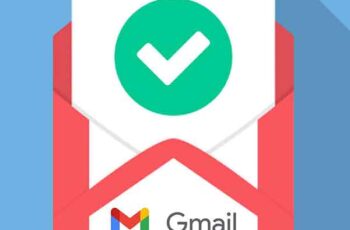Généralement, lorsque vous souhaitez vous déconnecter d'une application, appuyez simplement sur le bouton de déconnexion. Mais lorsque les utilisateurs de Gmail essaient de trouver le même bouton, ils sont déçus. Alors, comment se déconnecter des applications mobiles Gmail sur Android, iPhone et iPad ? Nous trouvons la réponse dans le post. La déconnexion signifie que vous souhaitez vous déconnecter du compte que vous utilisez sur un appareil. Vous devrez ressaisir vos informations d'identification pour utiliser à nouveau le compte sur le même appareil. Il est également possible de se déconnecter de l'application Gmail, mais comment faire ? Commençons notre voyage pour trouver les réponses.
Pouvez-vous vous déconnecter de l'application Gmail ?
Sans adoucir mes propos, permettez-moi de l'exprimer directement. Il n'y a pas de bouton de déconnexion dans les applications mobiles Gmail. Oui, vous avez bien lu.
Lorsque vous ajoutez un compte Google sur votre Android ou iPhone/iPad, votre téléphone ou votre tablette l'utilisera automatiquement pour accéder aux services Google installés. Cela inclut Gmail et d'autres services tels que YouTube, Google Drive, Docs, etc. Cependant, la fonction de synchronisation doit être activée pour recevoir de nouveaux e-mails. Sinon, même si vous pouvez afficher et accéder aux e-mails lorsque vous ouvrez l'application, vous ne recevrez pas de nouveaux e-mails.
Si vous souhaitez vous déconnecter de l'application Gmail, ce n'est pas un processus simple ou direct. Il existe plusieurs façons d'arrêter d'utiliser et de recevoir de nouveaux e-mails dans l'application Gmail. Vous pouvez désactiver le compte ou supprimer le compte Google de votre téléphone. Alternativement, vous pouvez également désactiver la synchronisation. Une autre solution consiste à désinstaller ou à désactiver l'application Gmail. Vérifions les étapes et les répercussions des deux méthodes.
Méthode 1 : Désactiver le compte Gmail (iPhone et iPad)
Cette méthode ne fonctionne que sur iOS et iPadOS. Voici les étapes :
Passage 1: lancez l'application Gmail sur votre iPhone ou iPad. Appuyez sur l'icône de photo de profil dans le coin supérieur droit.
Passage 2: sélectionnez Gérer les comptes sur cet appareil dans l'écran contextuel.
Passage 3: désactivez le commutateur à côté du compte que vous ne souhaitez pas afficher dans l'application Gmail. Appuyez sur le bouton Terminé en haut de la fenêtre contextuelle pour enregistrer vos modifications.
Lorsque vous désactivez le commutateur, le compte disparaît de l'application Gmail. Vous ne pourrez pas afficher les e-mails ni recevoir de nouveaux e-mails pour ces comptes. Cependant, si vous réactivez le commutateur à l'étape 3, vous pouvez voir et recevoir de nouveaux e-mails.
Méthode 2 : supprimer le compte Google
C'est l'un des moyens les plus sûrs de se déconnecter de l'application Gmail. Cependant, il a quelques effets négatifs.
Lorsque vous supprimez le compte Google de votre téléphone, vous ne pouvez pas accéder aux données de ce compte dans les applications Google. Autrement dit, vous serez déconnecté de Gmail, YouTube, Maps, Google Drive, Contacts, etc.
La suppression du compte Google d'un téléphone ne supprime pas le compte des serveurs de Google. Ainsi, aucune de vos données des applications Google ne sera supprimée. Il supprime simplement le compte de votre téléphone. Vous pouvez toujours accéder au compte sur d'autres appareils en vous connectant. Si vous souhaitez vous connecter au compte sur le même appareil, vous devrez ajouter à nouveau le compte. Lisez en détail ce qui se passe lors de la suppression d'un compte Google d'Android ou iOS / iPadOS.
Suggestion: utilisez cette méthode si votre compte Google est connecté au téléphone de quelqu'un d'autre ou si vous le donnez à quelqu'un d'autre pour qu'il l'utilise.
Voici les étapes :
Passage 1: ouvrez l'application Gmail et appuyez sur l'icône de photo de profil en haut.
Passage 2: appuyez sur Gérer les comptes sur cet appareil. Passez à l'étape 3 si vous utilisez un iPhone ou un iPad, sinon lisez la suite.
Sur un téléphone Android, vous serez redirigé vers l'écran Comptes où vous verrez tous les comptes enregistrés sur votre téléphone. Appuyez sur le compte Google que vous souhaitez supprimer.
Suggestion: vous pouvez accéder à l'écran Comptes depuis Paramètres du téléphone> Comptes. Sur les téléphones Samsung, appuyez à nouveau sur Compte. Appuyez ensuite sur le compte Google que vous souhaitez supprimer.
Passage 3: sur iPhone et iPad, appuyez sur le bouton Supprimer de cet appareil sous votre compte.
Sur les téléphones Android, appuyez sur le bouton Supprimer le compte. Un message de confirmation apparaîtra. Confirmez lorsque vous y êtes invité. Si le bouton Supprimer le compte n'est pas disponible, appuyez sur l'icône à trois points en haut et sélectionnez Supprimer le compte.
Méthode 3 : désactiver la synchronisation (Android)
Si vous ne souhaitez pas recevoir de nouveaux e-mails sur votre téléphone Android, vous pouvez désactiver la fonction de synchronisation. Lorsque vous faites cela, les nouveaux e-mails n'apparaissent pas automatiquement dans l'application Gmail. Si vous ouvrez l'application Gmail et la mettez à jour, vous pouvez voir vos nouveaux e-mails.
Pour désactiver la synchronisation pour Gmail, ouvrez Paramètres sur votre téléphone et accédez à Comptes. Appuyez sur votre compte Google.
Appuyez sur Synchronisation du compte. Désactivez le commutateur à côté de Gmail.
Méthode 4 : effacer les données (Android)
Sur Android, effacer les données de l'application Gmail vous aidera également à vous déconnecter. Lorsque vous effacez les données de l'application Gmail, l'application se comporte comme une application nouvellement installée. Vos e-mails ne seront pas supprimés. Vous pouvez toujours y accéder à partir d'un autre appareil.
Si vous n'ouvrez pas l'application ou ne configurez pas l'application après avoir effacé vos données, vous ne recevrez pas de nouveaux e-mails. Mais si vous configurez l'application, l'application fonctionnera normalement.
Voici les étapes pour effacer les données de l'application Gmail :
Passage 1: ouvrez Paramètres sur votre téléphone Android et accédez à App.
Étape 2 : dans Toutes les applications, appuyez sur Gmail, suivi de Stockage.
Passage 3: appuyez sur le bouton Effacer la mémoire ou Effacer les données.
Méthode 5 : désinstaller l'application Gmail
Enfin, si les méthodes ci-dessus ne fonctionnent pas, vous pouvez désinstaller l'application Gmail de votre téléphone ou de votre tablette. Étant donné que Gmail est une application préinstallée sur la plupart des téléphones Android, elle ne peut pas être complètement désinstallée. Vous ne pourrez que le désactiver.
La suppression de l'application Gmail supprimera uniquement l'application de votre téléphone. Vos e-mails seront en sécurité et intacts. Vous pouvez les afficher à partir d'un autre appareil. Si vous souhaitez utiliser Gmail à l'avenir, veuillez réinstaller l'application depuis Play Store (Android) ou App Store (iPhone / iPad).
Pour supprimer l'application Gmail sur les téléphones Android, ouvrez Paramètres et accédez à Applications Appuyez sur Gmail dans Toutes les applications. Appuyez sur Désactiver. Confirmez dans l'écran contextuel.
Sur iPhone et iPad, appuyez longuement sur l'application Gmail sur l'écran d'accueil. Lorsque les icônes commencent à trembler, appuyez sur l'icône en forme de croix dans l'application Gmail. Vous pouvez également appuyer sur l'option Supprimer l'application si elle apparaît. Découvrez d'autres façons de supprimer une application d'iOS et d'iPadOS.
Si vous souhaitez vous déconnecter de l'application Gmail uniquement pour vous connecter à un autre compte, vous adoptez la mauvaise approche. Vous pouvez utiliser plusieurs comptes dans l'application Gmail sans vous déconnecter de l'un d'entre eux.
Fondamentalement, vous ajoutez simplement plusieurs comptes Google à votre Android ou iPhone. Ouvrez ensuite l'application Gmail et appuyez sur l'icône de photo de profil en haut. Appuyez sur le compte pour basculer vers ce compte. De même, vous pouvez basculer entre plusieurs comptes Gmail dans l'application.
Pour aller plus loin:
- Que se passe-t-il si vous supprimez l'application Gmail de votre téléphone ?
- Comment désactiver la luminosité automatique sur iPhone
- 8 solutions pour les cas où les contacts Google ne se synchroniseront pas avec l'iPhone
- Comment désactiver Siri sur votre iPhone et iPad
- Comment connecter des AirPods à l'iPhone et à l'iPad